Нормальная температура процессоров разных производителей
Нормальная температура процессора — важное условие стабильной работы всех комплектующих. Разберем разные способы отслеживания степени нагревания, а также рассмотрим минимальные, средние и максимальные показатели температур разных производителей.
Содержание
- Диапазоны температуры процессоров
- Процессоры Intel
- Процессоры AMD
- Проверка температуры процессора
- Способ 1: Просмотр через BIOS
- Способ 2: AIDA 64
Диапазоны температуры процессоров
В зависимости от условий эксплуатации компьютера (наличия в нем пыли, циркуляции воздуха, системы охлаждения, технологии производства процессоров) границы минимальных и максимальных температур значительно отличаются друг от друга. Для процессоров Intel характерно более эффективное энергопотребление, тогда как «камни» AMD считаются более «горячими», чем продукция конкурентов. Тем не менее границей минимальных и максимальных допустимых температур у обоих производителей считаются от 30°С до 70 °С. Большинство процессоров способно работать и при более высоких температурах в условиях разгона, но для этого необходима хорошая система отвода тепла: кулеры с 4-5 медными трубками или «водянка».
Большинство процессоров способно работать и при более высоких температурах в условиях разгона, но для этого необходима хорошая система отвода тепла: кулеры с 4-5 медными трубками или «водянка».
При разгоне (для улучшения производительности компьютера) следует позаботиться о хорошем охлаждении, в противном случае компьютер начнет зависать (троттлинг) и работать нестабильно. Компоненты процессора со временем деградируют, срок службы значительно уменьшиться. Ниже приведем список минимальных, средних и высоких температур для разных архитектур Intel и AMD, которые послужат дополнительным источником информации для дальнейшего усовершенствования и стабильной работы компьютера.
Читайте также: Программы для измерения температуры процессора и видеокарты
Процессоры Intel
Sandy Bridge
| Температура в простое (без игр и программ) | Средняя температура | Максимально допустимые значения | |
| Core i3 2105 | от 30 до 37 ° C | 50-62 ° C | 69 ° С |
| Core i5 2550K | от 35 до 41 ° C | 55-65 ° C | 72 ° С |
| Core i7 2600S | 32-40 ° С | 45-60 ° С | 69 ° С |
Ivy Bridge
| Температура в простое (без игр и программ) | Средняя температура | Максимально допустимые значения | |
| Core i3 3240T | от 28 до 35 ° C | 50-60 ° C | 65 ° С |
| Core i5 3450 | 28 — 35 ° C | 50-60 ° C | 67 ° С |
| Core i7 3770T | от 30 до 40 ° С | 55-65 ° С | 69 ° С |
Haswell
| Температура в простое (без игр и программ) | Средняя температура | Максимально допустимые значения | |
| Core i3 4160T | от 31 до 38 ° C | 50-61 ° C | 66 ° С |
| Core i5 4690 | от 28 до 35 ° C | 47-60 ° C | 67 ° С |
| Core i7 4770K | 34-39 ° С | от 55 до 65 ° С | 72 ° С |
Skylake
| Температура в простое (без игр и программ) | Средняя температура | Максимально допустимые значения | |
| Core i3 6300 | от 30 до 35 ° C | 48-68 ° C | 65 ° С |
| Core i5 6500 | 24 — 28 ° C | 42-52 ° C | 71 ° С |
| Core i7 6785R | от 26 до 35 ° С | от 53 до 70 ° С | 71 ° С |
Kaby Lake
| Температура в простое (без игр и программ) | Средняя температура | Максимально допустимые значения | |
| Core i3 7100 | от 25 до 33 ° C | 45-60 ° C | 100 ° С |
| Core i5 7260U | 24 — 35 ° C | 45-65 ° C | 100 ° С |
| Core i7 7660U | от 25 до 35 ° С | от 50 до 70 ° С | 100 ° С |
Процессоры AMD
Buldozer
| Температура в простое (без игр и программ) | Средняя температура | Максимально допустимые значения | |
| FX 4150 | от 35 до 40 ° C | 50-60 ° C | 70 ° С |
| FX 6120 | 30 — 35 ° C | 45-55 ° C | 70 ° С |
| FX 8140 | от 30 до 35 ° С | от 50 до 58 ° С | 70 ° С |
Priledriver
| Температура в простое (без игр и программ) | Средняя температура | Максимально допустимые значения | |
| FX 4320 | от 30 до 35 ° C | 50-60 ° C | 70 ° С |
| FX 6350 | 35 — 40 ° C | 50-60 ° C | 61 ° С |
| FX 8320 | от 30 до 40 ° С | от 50 до 55 ° С | 61 ° С |
Trinity
| Температура в простое (без игр и программ) | Средняя температура | Максимально допустимые значения | |
| A 8 5500 | от 25 до 35 ° C | 45-55 ° C | 70 ° С |
| A8 5600K | от 28 — 35 ° C | 50-55 ° C | 74 ° С |
Richland
| Температура в простое (без игр и программ) | Средняя температура | Максимально допустимые значения | |
| A 6 6420B | от 28 до 37 ° C | 49-57 ° C | 70 ° С |
| A10 6790K | 28 — 35 ° C | 50-55 ° C | 74 ° С |
Kavery
| Температура в простое (без игр и программ) | Средняя температура | Максимально допустимые значения | |
| A 6 7470K | от 28 — 35 ° C | 50-63 ° C | 70 ° С |
| A10 PRO 7800B | 28 — 33 ° C | 49-60 ° C | 72 ° С |
Ryzen
| Температура в простое (без игр и программ) | Средняя температура | Максимально допустимые значения | |
| Ryzen 5 1400 | от 30 — 35 ° C | 50-64 ° C | 75 ° С |
| Ryzen 7 1800X | 35 — 44 ° C | 50-65 ° C | 75 ° С |
Проверка температуры процессора
Ориентируясь на кодовое название процессоров представленных в таблице, можно сделать вывод о состоянии процессора в вашем системном блоке и узнать о температурах способами описанными ниже.
Способ 1: Просмотр через BIOS
В зависимости от производителя материнских плат вход в БИОС различается. Чаще всего после нажатия кнопки питания достаточно нажать клавиши Del или F2.
Читайте также: Как попасть в BIOS на компьютере
Далее попадаем в БИОС, где ищем одну из следующих вкладок: «Hardware Monitor», «CPU Storage», или «System Health». Таким образом узнаем температуру в простое (без нагрузки). Она значительно варьируется в силу разных причин (в разгоне может доходить до 40 °С).
Способ 2: AIDA 64
Существует большое количество утилит, позволяющих отслеживать температуру. Наибольшей популярностью среди них пользуется AIDA64. У нее большая функциональность, которая позволяет не только отслеживать нагревание в различных режимах, но и проводить тесты стабильности системы, тестировать «сердце компьютера» на производительность для сравнения с другими процессорами. Чтобы увидеть значение температуры необходимо сделать следующее:
Скачать AIDA64
- Дважды кликните на иконку установленной программы.

- Выберите раздел «Компьютер» и «Датчики».
- Проанализируйте полученные значения.
Если температура в простое для неразогнанных процессоров превышает 60-70 градусов, стоит разобраться в причинах перегрева, провести обслуживание компьютера: почистить системный блок и комплектующие от пыли, заменить термопасту, установить дополнительные вентиляторы для циркуляции воздушных потоков, поставить более сильную систему охлаждения.
Читайте также: Решаем проблему перегрева процессора
Для стабильной и бесперебойной работы ПК важно знать температурные режимы процессора. При их соблюдении компьютер будет «жить» дольше и радовать вас эффективностью и производительностью в работающих приложениях и играх.
3DNews Технологии и рынок IT. Новости процессоры Опубликованы тесты Core i5-10600K и Core… Самое интересное в обзорах 20. Вместе с флагманским Core i9-10900K в продажу сегодня поступили два других чипа Comet Lake-S с разблокированным множителем: Core i5-10600K и Core i7-10700K. Их тесты опубликовала зарубежная пресса, а мы проанализировали полученные результаты. Процессор Core i7-10700K обладает восемью ядрами и шестнадцатью потоками, а также 16 Мбайт кеша третьего уровня. Его базовая частота составляет 3,8 ГГц, а максимальная частота при автоматическом разгоне достигает 5,1 ГГц. Стоит отметить, что те немногие источники, которые опубликовали тесты данного процессора, использовали образец степпинга P1, который может отличаться от финальной версии степпинга Q0. В свою очередь Core i5-10600K сможет предложить шесть ядер, двенадцать потоков, 12 Мбайт L3-кеша и тактовые частоты в 4,1/4,8 ГГц. Здесь уже тестировалась финальная версия чипа, аналогичная той, что поступит в продажу. Как и все чипы семейства Comet Lake, новинки построены на микроархитектуре Skylake и выполнены по 14-нм техпроцессу. Старший Core i7-10700K по производительности в рендеринге оказался примерно на одном уровне с прежним флагманом Core i9-9900K, что не удивительно, ведь чипы очень похожи по характеристикам. Также новый восьмиядерник оказался быстрее конкурентного Ryzen 7 3700X. В свою очередь Core i5-10600K оказался либо сопоставим, либо превзошёл Core i7-8700K, Core i7-9700K и Ryzen 5 3600. Аналогичная ситуация наблюдается и в тестах, связанных с кодированием и декодированием данных: Core i7-10700K оказался сопоставим с Core i9-9900K и Ryzen 7 3700X, тогда как Core i5-10600K показывает результаты, близкие к результатам Core i7-8700K и 9700K, а также Ryzen 5 3600. В игровых тестах Core i7-10700K местами оказался производительнее Core i9-9900K, но местами наоборот отстаёт от него. Но зато он уверенно обходит своего предшественника, Core i7-9700K, в большинстве случаев. Игровые тесты Intel Core i5-10600К Шестиядерный Core i5-10600K, тесты которого приводят куда больше источников, показал весьма высокий уровень производительности в играх.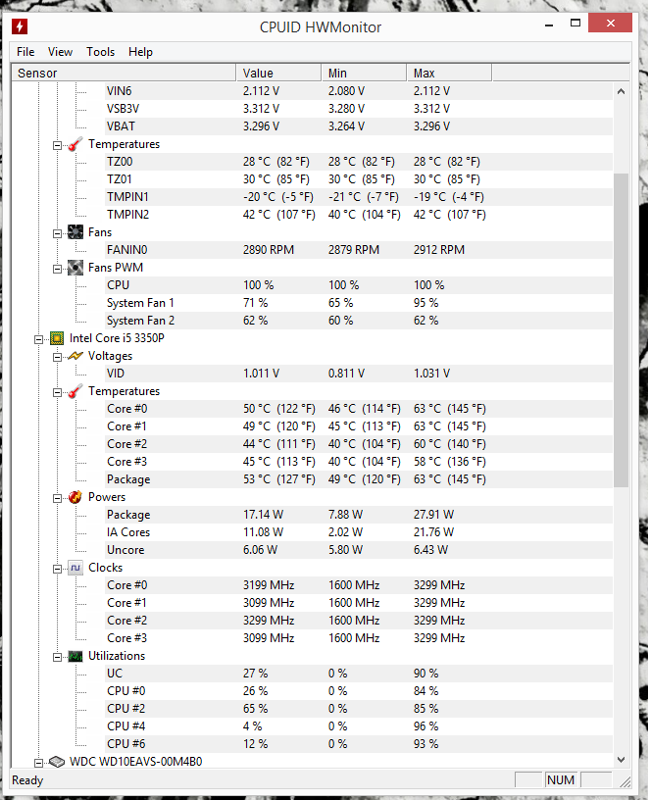 Новинка оказалась производительнее Core i7-8700K в большинстве случаев, а также показала уверенное превосходство над народным Ryzen 5 3600. Новинка оказалась производительнее Core i7-8700K в большинстве случаев, а также показала уверенное превосходство над народным Ryzen 5 3600.Отдельно стоит сказать про энергопотребление. Восьмиядерный Core i7-10700K под нагрузкой потребляет около 207 Вт, тогда как Core i5-10600K остаётся на заданном уровне TDP в 125 Вт. Другие источники утверждают, что под нагрузкой аппетиты Core i5 составляют около 180 Вт. Что касается рабочих температур, то у Core i5-10600K она неожиданно невысока: под нагрузкой он нагревается примерно до 60 °C. Правда, у обозревателя, приводящего такой показатель, для охлаждения использовалась мощная система жидкостного охлаждения Alphacool Eisbaer LT с 360-мм радиатором. С менее производительным охладителем температура явно будет выше. Источники: Если вы заметили ошибку — выделите ее мышью и нажмите CTRL+ENTER. Материалы по теме Постоянный URL: https://3dnews. Рубрики: Теги: comet lake, процессор, тестирование, intel ← В прошлое В будущее → |
NUC — Аппаратное обеспечение
sparkydave (🇦🇺 Дэйв) #1Привет всем,
Я использую HA на Intel NUC i7 (около 6 месяцев), и я заметил, что вентилятор часто работает, а температура процессора составляет около 74 ⁰C в режиме ожидания, часто поднимаясь выше 85 ⁰C, когда я перезагружаюсь. ХА. NUC находится наверху шкафа в прохладной комнате (в настоящее время в комнате, вероятно, всего около 15 ⁰C), поэтому я беспокоюсь, что эта температура процессора слишком высока для низкой нагрузки.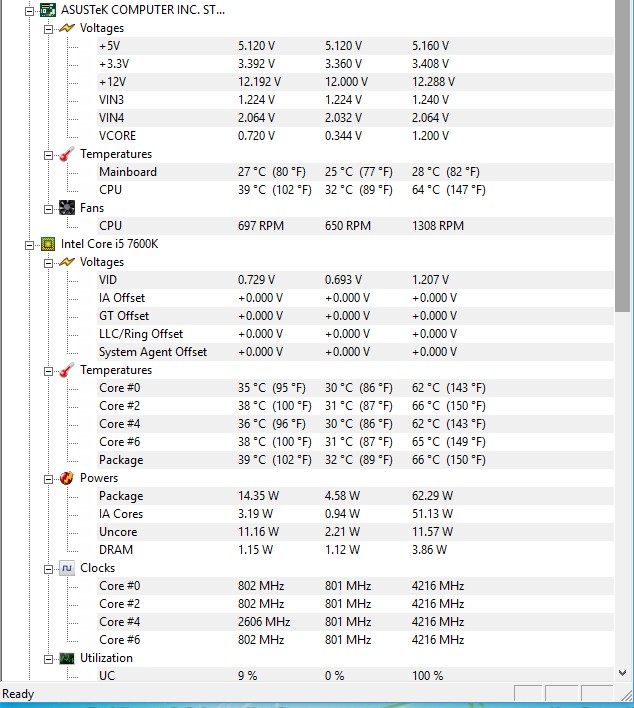
Использование ЦП в настоящее время составляет около 18%.
Мне интересно, что другие люди видят как температуру ЦП NUC и на что мне следует обратить внимание, чтобы уменьшить ее. Первые мысли — проверить пасту радиатора, которую я постараюсь сделать на этой неделе.
рафале77 (Рафаль77) #2Звучит немного жарко для NUC. Даже для i7. Я полагаю, учитывая 6 месяцев, что это gen8? Что ты на нем гонишь? Если это HA на Ubuntu, то это слишком жарко. У меня 6-го поколения работал на холостом ходу при 46C под окнами. Может стоит снять кулер и поменять термопасту?
1 Нравится
Серб #3 У меня i7 8-го поколения (nuc8i7beh) и текущая температура бездействия 37. Запуск Ubuntu и HA под докером вместе с 13 другими контейнерами.
Запуск Ubuntu и HA под докером вместе с 13 другими контейнерами.
Попробуйте обновить биос, если вы еще этого не сделали, и проверьте настройки вентилятора.
1 Нравится
(Джеймс Крук) #4 Проверьте настройки в биосе, а также спидстеп, кажется, он называется.
На самом деле, посидите немного в биосе и посмотрите, что он сообщает о температуре процессора.
Всем спасибо за ответы. Это 8-е поколение под управлением Ubuntu, docker / HA (старый hassio) с надстройкой Motioneye и множеством других надстроек, таких как резервное копирование диска Google, gmusic, mqtt, вспомогательное реле, ESPhome, VSC, контроллер Unifi, Node-red. & Portainer (и парочка других).
& Portainer (и парочка других).
Я открою NUC сегодня, так как вчера я купил пасту для радиатора и проверю биос
sparkydave (🇦🇺 Дэйв) #6 Обновление: я заменил пасту для радиатора и обновил прошивку BIOS, но температура процессора все еще колеблется в том же диапазоне +80C, в основном в режиме ожидания. Когда я был в меню BIOS и выполнял обновление, температура процессора составляла всего около 40 ° C, но, очевидно, это было почти без нагрузки.
В настоящее время NUC показывает через SSH следующее:
~$ датчиков coretemp-isa-0000 Адаптер: адаптер ISA Идентификатор пакета 0: +80,0°C (высокий = +100,0°C, критический = +100,0°C) Ядро 0: +57,0°C (высокая = +100,0°C, критическая = +100,0°C) Ядро 1: +53,0°C (высокая = +100,0°C, критическая = +100,0°C) Ядро 2: +80,0°C (высокая = +100,0°C, критическая = +100,0°C) Ядро 3: +75,0°C (высокая = +100,0°C, критическая = +100,0°C)
Какие настройки температуры должны быть для управления вентилятором? в настоящее время они просто установлены по умолчанию, но мне интересно, не годятся ли они… попробую в «Крутом» режиме или даже сбросить мин. темп дальше еще. Но я в замешательстве, почему он вообще так греется. Когда я его открыл, он был безупречно чистым, никакой пыли
темп дальше еще. Но я в замешательстве, почему он вообще так греется. Когда я его открыл, он был безупречно чистым, никакой пыли
Поскольку у вас 2 ядра с очень высокой температурой и два с относительно приемлемой температурой, я подозреваю, что либо ваш кулер неправильно установлен на процессоре, либо у вас неисправен процессор.
Вы постоянно видите, что те же самые 2 ядра находятся на высоком уровне? Было ли это до того, как вы сняли кулер и заменили TIM?
С тех пор, как я его получил, он всегда сильно нагревается. Я был очень осторожен, чтобы правильно поставить кулер, когда сегодня утром заменил пасту.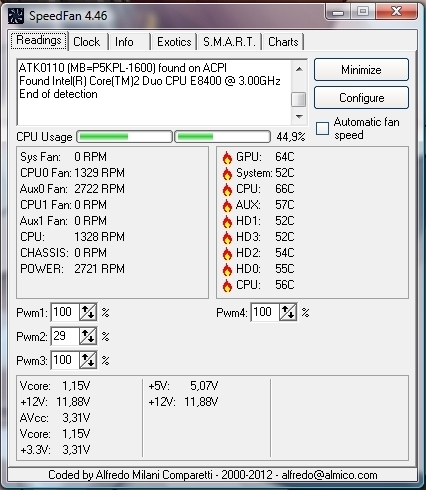 Я также изменил настройки вентилятора, чтобы попытаться снизить температуру, которая у него есть, но она все еще постоянно держится на уровне 65–85°C. Используя команду датчиков в SSH, я вижу сильно различающиеся температуры. Я могу обновить его в течение нескольких секунд и увидеть разницу в температуре 20C…
Я также изменил настройки вентилятора, чтобы попытаться снизить температуру, которая у него есть, но она все еще постоянно держится на уровне 65–85°C. Используя команду датчиков в SSH, я вижу сильно различающиеся температуры. Я могу обновить его в течение нескольких секунд и увидеть разницу в температуре 20C…
Не уверен, что этим цифрам можно верить… (все снято за секунды)
sparkyhomeautomation@HA-server:~$ sensor coretemp-isa-0000 Адаптер: адаптер ISA Идентификатор пакета 0: +65,0°C (высокий = +100,0°C, критический = +100,0°C) Ядро 0: +63,0°C (высокая = +100,0°C, критическая = +100,0°C) Ядро 1: +54,0°C (высокая = +100,0°C, критическая = +100,0°C) Ядро 2: +67,0°C (высокая = +100,0°C, критическая = +100,0°C) Ядро 3: +57,0°C (высокая = +100,0°C, критическая = +100,0°C) sparkyhomeautomation@HA-сервер:~$ датчики coretemp-isa-0000 Адаптер: адаптер ISA Идентификатор пакета 0: +100,0°C (высокий = +100,0°C, критический = +100,0°C) Ядро 0: +64,0°C (высокая = +100,0°C, критическая = +100,0°C) Ядро 1: +57,0°C (высокая = +100,0°C, критическая = +100,0°C) Ядро 2: +97,0°C (высокая = +100,0°C, критическая = +100,0°C) Ядро 3: +62,0°C (высокая = +100,0°C, критическая = +100,0°C) sparkyhomeautomation@HA-сервер:~$ датчики coretemp-isa-0000 Адаптер: адаптер ISA Идентификатор пакета 0: +84,0°C (высокий = +100,0°C, критический = +100,0°C) Ядро 0: +57,0°C (высокая = +100,0°C, критическая = +100,0°C) Ядро 1: +84,0°C (высокая = +100,0°C, критическая = +100,0°C) Ядро 2: +68,0°C (высокая = +100,0°C, критическая = +100,0°C) Ядро 3: +58,0°C (высокая = +100,0°C, критическая = +100,0°C) sparkyhomeautomation@HA-сервер:~$ датчики coretemp-isa-0000 Адаптер: адаптер ISA Идентификатор пакета 0: +70,0°C (высокий = +100,0°C, критический = +100,0°C) Ядро 0: +68,0°C (высокая = +100,0°C, критическая = +100,0°C) Ядро 1: +67,0°C (высокая = +100,0°C, критическая = +100,0°C) Ядро 2: +70,0°C (высокая = +100,0°C, критическая = +100,0°C) Ядро 3: +68,0°C (высокая = +100,0°C, критическая = +100,0°C) sparkyhomeautomation@HA-сервер:~$ датчики coretemp-isa-0000 Адаптер: адаптер ISA Идентификатор пакета 0: +92,0°C (высокая = +100,0°C, критическая = +100,0°C) Ядро 0: +92,0°C (высокая = +100,0°C, критическая = +100,0°C) Ядро 1: +62,0°C (высокая = +100,0°C, критическая = +100,0°C) Ядро 2: +64,0°C (высокая = +100,0°C, критическая = +100,0°C) Ядро 3: +64,0°C (высокая = +100,0°C, критическая = +100,0°C) sparkyhomeautomation@HA-сервер:~$ датчики coretemp-isa-0000 Адаптер: адаптер ISA Идентификатор пакета 0: +67,0°C (высокий = +100,0°C, критический = +100,0°C) Ядро 0: +67,0°C (высокая = +100,0°C, критическая = +100,0°C) Ядро 1: +56,0°C (высокая = +100,0°C, критическая = +100,0°C) Ядро 2: +61,0°C (высокая = +100,0°C, критическая = +100,0°C) Ядро 3: +57,0°C (высокая = +100,0°C, критическая = +100,0°C) sparkyhomeautomation@HA-сервер:~$ датчики coretemp-isa-0000 Адаптер: адаптер ISA Идентификатор пакета 0: +590,0°C (высокая = +100,0°C, критическая = +100,0°C) Ядро 0: +59,0°C (высокая = +100,0°C, критическая = +100,0°C) Ядро 1: +57,0°C (высокая = +100,0°C, критическая = +100,0°C) Ядро 2: +58,0°C (высокая = +100,0°C, критическая = +100,0°C) Ядро 3: +57,0°C (высокая = +100,0°C, критическая = +100,0°C) sparkyhomeautomation@HA-сервер:~$ датчики coretemp-isa-0000 Адаптер: адаптер ISA Идентификатор пакета 0: +87,0°C (высокий = +100,0°C, критический = +100,0°C) Ядро 0: +63,0°C (высокая = +100,0°C, критическая = +100,0°C) Ядро 1: +60,0°C (высокая = +100,0°C, критическая = +100,0°C) Ядро 2: +63,0°C (высокая = +100,0°C, критическая = +100,0°C) Ядро 3: +87,0°C (высокая = +100,0°C, критическая = +100,0°C) sparkyhomeautomation@HA-сервер:~$ датчики coretemp-isa-0000 Адаптер: адаптер ISA Идентификатор пакета 0: +87,0°C (высокий = +100,0°C, критический = +100,0°C) Ядро 0: +63,0°C (высокая = +100,0°C, критическая = +100,0°C) Ядро 1: +60,0°C (высокая = +100,0°C, критическая = +100,0°C) Ядро 2: +63,0°C (высокая = +100,0°C, критическая = +100,0°C) Ядро 3: +87,0°C (высокая = +100,0°C, критическая = +100,0°C) sparkyhomeautomation@HA-сервер:~$ датчики coretemp-isa-0000 Адаптер: адаптер ISA Идентификатор пакета 0: +77,0°C (высокий = +100,0°C, критический = +100,0°C) Ядро 0: +67,0°C (высокая = +100,0°C, критическая = +100,0°C) Ядро 1: +64,0°C (высокая = +100,0°C, критическая = +100,0°C) Ядро 2: +75,0°C (высокая = +100,0°C, критическая = +100,0°C) Ядро 3: +66,0°C (высокая = +100,0°C, критическая = +100,0°C) sparkyhomeautomation@HA-сервер:~$ датчики coretemp-isa-0000 Адаптер: адаптер ISA Идентификатор пакета 0: +57,0°C (высокий = +100,0°C, критический = +100,0°C) Ядро 0: +57,0°C (высокая = +100,0°C, критическая = +100,0°C) Ядро 1: +55,0°C (высокая = +100,0°C, критическая = +100,0°C) Ядро 2: +54,0°C (высокая = +100,0°C, критическая = +100,0°C) Ядро 3: +53,0°C (высокая = +100,0°C, критическая = +100,0°C) sparkyhomeautomation@HA-сервер:~$ датчики coretemp-isa-0000 Адаптер: адаптер ISA Идентификатор пакета 0: +93,0°C (высокая = +100,0°C, критическая = +100,0°C) Ядро 0: +93,0°C (высокая = +100,0°C, критическая = +100,0°C) Ядро 1: +71,0°C (высокая = +100,0°C, критическая = +100,0°C) Ядро 2: +92,0°C (высокая = +100,0°C, критическая = +100,0°C) Ядро 3: +66,0°C (высокая = +100,0°C, критическая = +100,0°C) sparkyhomeautomation@HA-сервер:~$ датчики coretemp-isa-0000 Адаптер: адаптер ISA Идентификатор пакета 0: +55,0°C (высокий = +100,0°C, критический = +100,0°C) Ядро 0: +55,0°C (высокая = +100,0°C, критическая = +100,0°C) Ядро 1: +53,0°C (высокая = +100,0°C, критическая = +100,0°C) Ядро 2: +53,0°C (высокая = +100,0°C, критическая = +100,0°C) Ядро 3: +53,0°C (высокая = +100,0°C, критическая = +100,0°C) sparkyhomeautomation@HA-сервер:~$ датчики coretemp-isa-0000 Адаптер: адаптер ISA Идентификатор пакета 0: +73,0°C (высокий = +100,0°C, критический = +100,0°C) Ядро 0: +73,0°C (высокая = +100,0°C, критическая = +100,0°C) Ядро 1: +56,0°C (высокая = +100,0°C, критическая = +100,0°C) Ядро 2: +73,0°C (высокая = +100,0°C, критическая = +100,0°C) Ядро 3: +70,0°C (высокая = +100,0°C, критическая = +100,0°C) sparkyhomeautomation@HA-сервер:~$ датчики coretemp-isa-0000 Адаптер: адаптер ISA Идентификатор пакета 0: +82,0°C (высокий = +100,0°C, критический = +100,0°C) Ядро 0: +82,0°C (высокая = +100,0°C, критическая = +100,0°C) Ядро 1: +56,0°C (высокая = +100,0°C, критическая = +100,0°C) Ядро 2: +690,0°C (высокая = +100,0°C, критическая = +100,0°C) Ядро 3: +66,0°C (высокая = +100,0°C, критическая = +100,0°C) sparkyhomeautomation@HA-сервер:~$ датчики coretemp-isa-0000 Адаптер: адаптер ISA Идентификатор пакета 0: +65,0°C (высокий = +100,0°C, критический = +100,0°C) Ядро 0: +65,0°C (высокая = +100,0°C, критическая = +100,0°C) Ядро 1: +61,0°C (высокая = +100,0°C, критическая = +100,0°C) Ядро 2: +49,0°C (высокая = +100,0°C, критическая = +100,0°C) Ядро 3: +50,0°C (высокая = +100,0°C, критическая = +100,0°C) sparkyhomeautomation@HA-сервер:~$ датчики coretemp-isa-0000 Адаптер: адаптер ISA Идентификатор пакета 0: +74,0°C (высокий = +100,0°C, критический = +100,0°C) Ядро 0: +52,0°C (высокая = +100,0°C, критическая = +100,0°C) Ядро 1: +51,0°C (высокая = +100,0°C, критическая = +100,0°C) Ядро 2: +74,0°C (высокая = +100,0°C, критическая = +100,0°C) Ядро 3: +62,0°C (высокая = +100,0°C, критическая = +100,0°C)Серб #9
Покажите нам также «верхнюю» команду.
рафале77 (Рафаль77) #10Кажется, что горячие ядра перемещаются, так что это либо грубая физическая проблема, либо, как предполагает @Cerb, у вас есть мошеннические программы, загружающие ваш процессор импульсами.
Хоселито1 (Хосе Литоманс) #11 У меня была проблема с тем, что NUC8i7 нагревался до 100°C, а вентилятор работал на макс. Исправление: отключите турбоускорение
Для отключите его, войдите в настройки BIOS и на экране «Системные утилиты» выберите «Конфигурация системы». Затем перейдите к BIOS /Конфигурация платформы (RBSU) > Параметры производительности > Intel ® Turbo Boost Technology и нажмите Enter.
Затем перейдите к BIOS /Конфигурация платформы (RBSU) > Параметры производительности > Intel ® Turbo Boost Technology и нажмите Enter.
Мне было любопытно узнать температуру моего процессора (раньше я никогда не беспокоился об этом), поэтому я тоже проверил ее. У меня старый NUC3 с процессором Intel N3700. Запуск Ubuntu 18.04, HA, Supervisor, Motioneye (пока 1x 720p), unifi, adguard, vscode, influxdb, mariadb, node-red и deconz.
ha@ha-сервер:~$ датчики acpitz-виртуальный-0 Адаптер: виртуальное устройство темп1: +58,0°C (крит = +115,0°C) coretemp-isa-0000 Адаптер: адаптер ISA Ядро 0: +55,0°C (высокая = +90,0°C, критическая = +90,0°C) Ядро 1: +49,0°C (высокая = +90,0°C, критическая = +90,0°C) Ядро 2: +47,0°C (высокая = +90,0°C, критическая = +90,0°C) Ядро 3: +47,0°C (высокая = +90,0°C, критическая = +90,0°C)
Это довольно постоянно, даже когда я смотрю на камеру в Motioneye.
Intel довольно давно изменила TIM (материал термоинтерфейса), который они используют на крышке процессора. Теперь они используют более дешевую пасту, за исключением, я думаю, чипсов для больших мальчиков (я думаю).
Но эти два ядра выглядят довольно горячими, хотя не уверен, что еще можно сделать.
Вы одинаково затянули винты радиатора? Неравномерное давление может вызвать разницу температур.
рафале77 (Рафаль77) №14 Извините, но это не то, что я бы назвал исправлением. Это рекомендация, которую я слышал от… пользователей ноутбуков Dell, потому что их охлаждение настолько ужасно плохое, что им приходится отключать функции повышения производительности на своем процессоре, чтобы предотвратить его дросселирование или перегрев.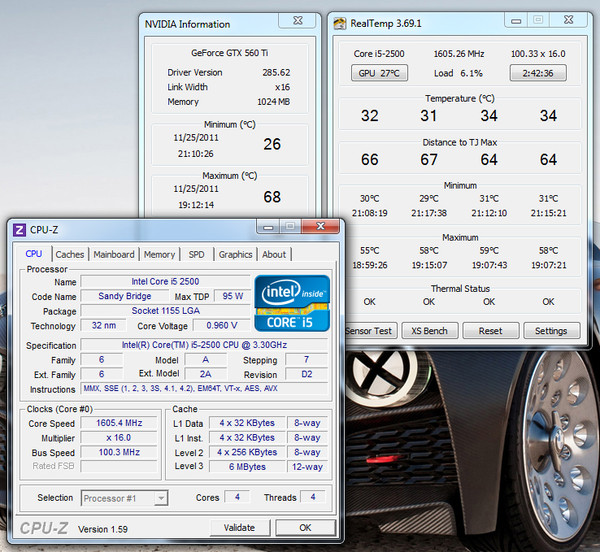 Это абсурд. Купите систему за 500 долларов, чтобы она работала как система за 200 долларов, потому что они сэкономили 2 доллара на своей системе охлаждения. (У меня есть один такой опыт, и я тоже опубликовал один такой опыт на их форуме.)
Это абсурд. Купите систему за 500 долларов, чтобы она работала как система за 200 долларов, потому что они сэкономили 2 доллара на своей системе охлаждения. (У меня есть один такой опыт, и я тоже опубликовал один такой опыт на их форуме.)
2 лайков
(Хосе Литоманс) №15После отключения система работает нормально, процессор не теряет мощность. Turbo Boost создает большие пики нагрузки на процессор, температуру до 100 ° C и шумный вентилятор, теперь у меня есть плавная работа системы. Я запускаю debian os и zoneminder в докере.
рафале77 (Рафаль77) №16 Нет, у вас точно потеря производительности. Turbo Boost предназначен для увеличения тактовой частоты процессора для неотложных краткосрочных нужд. Процессор имеет встроенный период времени, в течение которого этот импульс поддерживается и обычно калибруется в BIOS. Он предназначен для этого при обычном охлаждении и улучшении отклика, а также очень законной функции производительности. Его отключение похоже на отключение ядра из четырех и утверждение, что, поскольку вам не нужно 4-е ядро в однопоточном бенчмарке, у вас нет проблем с производительностью. Это ненормально плохое охлаждение, которое вызывает скачки температуры и шумный вентилятор. Я никогда не отключаю это ни на одном из своих ПК или NUC. Ни разу температура не поднималась выше 60С под нагрузкой с заводским охлаждением. За исключением дурацкого ноутбука Dell, для которого мне пришлось модифицировать охлаждение, и мне удалось снизить температуру на 35 градусов в режиме простоя. Турбобуст включен и при полной нагрузке 5 минут вентилятора не слышно.
Turbo Boost предназначен для увеличения тактовой частоты процессора для неотложных краткосрочных нужд. Процессор имеет встроенный период времени, в течение которого этот импульс поддерживается и обычно калибруется в BIOS. Он предназначен для этого при обычном охлаждении и улучшении отклика, а также очень законной функции производительности. Его отключение похоже на отключение ядра из четырех и утверждение, что, поскольку вам не нужно 4-е ядро в однопоточном бенчмарке, у вас нет проблем с производительностью. Это ненормально плохое охлаждение, которое вызывает скачки температуры и шумный вентилятор. Я никогда не отключаю это ни на одном из своих ПК или NUC. Ни разу температура не поднималась выше 60С под нагрузкой с заводским охлаждением. За исключением дурацкого ноутбука Dell, для которого мне пришлось модифицировать охлаждение, и мне удалось снизить температуру на 35 градусов в режиме простоя. Турбобуст включен и при полной нагрузке 5 минут вентилятора не слышно.
2 лайка
(🇦🇺 Дэйв) # 17Я посмотрю на турбобуст, чтобы посмотреть, что произойдет, если ничего другого. Чего я не понимаю, так это того, что темпы настолько высоки при загрузке ЦП менее 20%
joselito1 (Хосе Литоманс) # 18Это прямая трансляция Zoneminder с турбонаддувом, максимальной мощностью и тихой настройкой вентилятора, но вентилятор работает громко:
$ датчики coretemp-isa-0000 Адаптер: адаптер ISA Идентификатор пакета 0: +100,0°C (высокий = +100,0°C, критический = +100,0°C) Ядро 0: +88,0°C (высокая = +100,0°C, критическая = +100,0°C) Ядро 1: +84,0°C (высокая = +100,0°C, критическая = +100,0°C) Ядро 2: +100,0°C (высокая = +100,0°C, критическая = +100,0°C) Ядро 3: +84,0°C (высокая = +100,0°C, критическая = +100,0°C) acpitz-acpi-0 Адаптер: интерфейс ACPI темп1: -263,2°С темп2: +27,8°C (крит = +1190,0°С) iwlwifi-виртуальный-0 Адаптер: виртуальное устройство темп1: Н/Д pch_cannonlake-виртуальный-0 Адаптер: виртуальное устройство темп1: +77,0°С
И этот прямой эфир без турбо, максимальная мощность, тихие настройки вентилятора, приятная тишина без заметной для меня потери мощности процессора:
датчиков coretemp-isa-0000 Адаптер: адаптер ISA Идентификатор пакета 0: +75,0°C (высокий = +100,0°C, критический = +100,0°C) Ядро 0: +69,0°C (высокая = +100,0°C, критическая = +100,0°C) Ядро 1: +75,0°C (высокая = +100,0°C, критическая = +100,0°C) Ядро 2: +71,0°C (высокая = +100,0°C, критическая = +100,0°C) Ядро 3: +67,0°C (высокая = +100,0°C, критическая = +100,0°C) acpitz-acpi-0 Адаптер: интерфейс ACPI темп1: -263,2°С темп2: +27,8°C (крит = +1190,0°С) iwlwifi-виртуальный-0 Адаптер: виртуальное устройство темп1: Н/Д pch_cannonlake-виртуальный-0 Адаптер: виртуальное устройство темп1: +68,0°Cрафале77 (Рафаль77) # 19
Оба набора данных безумно горячие. У вас проблема с аппаратным охлаждением. Опять же, то, что вы делаете, эквивалентно этому: «У меня болит зуб! — У меня есть решение: вырвать их всех!». Конечно, боль прекращается, но вы больше не можете использовать их для еды.
Мой NUC работает при температуре ниже 45°C в режиме ожидания и 75°C под нагрузкой (используя нагрузку) при температуре окружающей среды 23°C со всеми включенными функциями.
1 Нравится
(Хосе Литоманс) #20Вы не запускаете в режиме ожидания zoneminder с 4 камерами до 2К с модектом
1 Нравится
следующая страница →
Обзор Intel Core i5-11600K | Надежные отзывы
Вердикт
Intel Core i5-11600K — это фантастический процессор для игр с первоклассной производительностью и поддержкой PCIe 4. 0, что максимально увеличивает скорость поддерживаемых твердотельных накопителей нового поколения. Тем не менее, этот чип Intel представляет собой пони с одним приемом, поскольку его низкая многопоточная производительность делает его худшей альтернативой процессорам Ryzen для творческих приложений.
0, что максимально увеличивает скорость поддерживаемых твердотельных накопителей нового поколения. Тем не менее, этот чип Intel представляет собой пони с одним приемом, поскольку его низкая многопоточная производительность делает его худшей альтернативой процессорам Ryzen для творческих приложений.
Pros
- Отличная игровая производительность
- Поддержка PCIe 4.0
- Хорошее соотношение цены и качества
- Работает при сравнительно низких температурах
Недостатки
- Плохая многопоточная производительность
- Незначительный прирост производительности по сравнению с 10-м поколением
Основные характеристики 902 28
- Обзор Цена: 250 фунтов стерлингов
- База 3,9 ГГц тактовая частота
- Максимальная тактовая частота 4,9 ГГц
- 6 ядер, 12 потоков
- 14-нанометровая архитектура Rocket Lake
- Набор микросхем Intel серии 500
- Поддержка PCIe Gen 4
Intel Core i5-11600K — новый процессор среднего класса для настольных ПК в семействе Rocket Lake-S, который Intel позиционирует как недорогой вариант для геймеров, которые не могут позволить себе всемогущий i9-11900K. .
.
Обладая практически идентичными спецификациями своему предшественнику (i5-10600K), Intel в значительной степени полагается на улучшения архитектуры, предоставленные Rocket Lake, что является большим риском, учитывая, что Intel по-прежнему придерживается 14-нм архитектуры.
Intel, по крайней мере, представила поддержку PCI Express 4.0, которая поднимает потолок производительности для совместимых твердотельных накопителей, поэтому вы сокращаете время загрузки и гарантируете, что ваша система готова к будущему для игр следующего поколения. Уже одно это является большим стимулом для обновления, если вы все еще используете процессоры Intel предыдущего поколения.
Благодаря тому, что компания опирается на прочную основу своих предыдущих процессоров среднего класса и увеличивает их тактовые частоты, Intel Core i5-11600K выглядит одним из лучших вариантов ЦП для вашего игрового ПК.
Intel Core i5-11600K цена и наличие Intel Core i5-11600K теперь можно купить по цене 262 доллара США. Intel объявила официальные цены для Великобритании, но Scan и Overclockers указали цену в 249,98 фунтов стерлингов и 269,99 фунтов стерлингов соответственно.
Intel объявила официальные цены для Великобритании, но Scan и Overclockers указали цену в 249,98 фунтов стерлингов и 269,99 фунтов стерлингов соответственно.
Intel Core i5-11600KF также можно купить по более доступной цене в 237 долларов США, с теми же характеристиками, но без интегрированной графики.
Intel Core i5-11600K s pecs — то же самое, но с поддержкой PCIe 4.0- Архитектура Rocket Lake обеспечивает повышение производительности
- PCIe Поддержка 4.0 повышает потолок производительности для твердотельных накопителей нового поколения
Спецификация Intel Core i5-11600K ничем не примечательна при сравнении с Intel Core i5-11600K. Тактовые частоты различаются очень незначительно, в то время как количество ядер и потоков одинаковое — хотя, по крайней мере, они не упали, как у Intel Core i9-11900K.
К счастью, решение Intel уменьшить количество ядер и потоков для Rocket Lake не повлияло на процессор i5-11600K среднего уровня, поэтому Team Blue не пришлось идти на столько компромиссов при переходе на новое поколение.
Тем не менее, без каких-либо интересных улучшений в спецификации Intel вместо этого в значительной степени полагается на улучшения, обеспечиваемые архитектурой Rocket Lake, при этом Intel заявляет, что на 19% больше инструкций за цикл, чем у более старых процессоров Comet Lake 10-го поколения. Это должно означать, что вы получаете более быстрый и эффективный процессор.
| Базовая тактовая частота | Макс. тактовая частота | Количество ядер/потоков | Расчетная тепловая мощность | |
| Intel Core i5-11600K | 3,9 ГГц | До 4,9 ГГц | 6/12 | 125 Вт |
| Intel Core i5-1060 0K | 4,1 ГГц | До 4,8 ГГц | 6/12 | 125 Вт |
| Intel Core i9-11900K | 3,5 ГГц | До 5,3 ГГц | 8 / 16 | 125 Вт | 90 325
| Intel Core i9-10900K | 3,7 ГГц | До 5,3 ГГц | 10 / 20 | 125 Вт |
| AMD Ryzen 7 5800X | 3,8 ГГц | До 4,7 ГГц | 8 / 16 | 105 Вт 90 316 |
| AMD Ryzen 9 3900X | 3,8 ГГц | До 4,6 ГГц | 12 / 24 | 105W |
Новая архитектура Rocket Lake также открывает двери для множества интересных функций. Главным среди них является поддержка PCI Express 4.0, которая поднимает потолок производительности для твердотельных накопителей с 8 ГБ/с до 16 ГБ/с.
Главным среди них является поддержка PCI Express 4.0, которая поднимает потолок производительности для твердотельных накопителей с 8 ГБ/с до 16 ГБ/с.
Если учесть, что PS5 хвалили за наличие твердотельных накопителей со скоростью чтения 5,5 ГБ/с, новомодная поддержка PCIe 4.0, несомненно, впечатляет, хотя вам необходимо приобрести поддерживаемые твердотельные накопители, чтобы использовать такую производительность. . Такое оборудование сейчас малодоступно и, несомненно, будет дорогим, но имеет смысл заранее подготовить вашу систему к будущему.
Intel также утверждает, что ее встроенная графика увеличилась на 50% по сравнению с предыдущим поколением. Я по-прежнему не уверен в том, насколько полезной будет эта функция для обычного пользователя, поскольку Intel Core i5-11600K лучше всего использовать в сочетании с дискретной видеокартой, чтобы получить максимальное соотношение цены и качества.
Другие функции, предлагаемые Rocket Lake, включают Intel Deep Learning Boost (новая интеграция с искусственным интеллектом), поддержку до DDR4-3200 и изменяемый размер BAR, который улучшает взаимодействие процессора с графическими процессорами AMD и Nvidia для более эффективной работы. Это солидный набор функций, но ничто не дает Intel преимущество перед процессорами Ryzen 5000.
Это солидный набор функций, но ничто не дает Intel преимущество перед процессорами Ryzen 5000.
Процессоры Intel Rocket Lake будут поддерживать новый набор микросхем серии 500, а это означает, что вам понадобится совместимая материнская плата, чтобы разблокировать совершенно новые функции, такие как поддержка Thunderbolt 4 и Wi-Fi 6E.
Однако Rocket Lake обратно совместим с большинством чипсетов 400-й серии, поэтому вам не придется обновлять материнскую плату, если у вас уже есть настольный процессор 10-го поколения. Более старый набор микросхем серии 400 даже способен поддерживать PCIe 4.0, если ваша материнская плата поддерживает этот интерфейс.
Intel Core i5-11600K тестовая установка — как мы сравнивали процессор Процессоры Интел. Вы можете увидеть сборку ПК, которую я использовал для тестирования, ниже:- Материнская плата Intel: ROG Maximus XIII Hero
- Материнская плата AMD: TUF Gaming X570-Plus Wi-Fi
- ОЗУ: 16 ГБ (2x 8 ГБ) 9 0236
- Графический процессор: AMD Radeon RX 6800
- Кулер: Noctua NH-D15 chromax.
 black (один вентилятор)
black (один вентилятор) - SSD: ADATA XPG SX8200 Pro 1 ТБ M.2 Gaming SSD
- ОС: Windows 10 Home 9024 3
- Один из лучших игровых процессоров на сегодняшний день
- Фантастическая одноядерная производительность 902 36
- Все еще не может конкурировать с мульти- многопоточные скорости
- Достаточно высокое энергопотребление по сравнению с конкурентами
- Работает очень круто, даже во время стресс-тестирования 90 236
- Вам нужен процессор для игр Intel Core i5-11600K — один из лучших процессоров для настольных ПК, которые я тестировал для игр, предлагая уровни производительности, аналогичные i9-11900K.
- Вы заботитесь о соотношении цены и качества
Intel Core i9-11900K может быть мощнее, но и стоит в два раза дороже. Intel Core i5-11600K предлагает фантастическую ценность, обеспечивая при этом первоклассную игровую производительность. - Вы хотите купить твердотельный накопитель следующего поколения Основным преимуществом Intel Core i5-11600K по сравнению с предшественником является поддержка PCIe 4.0, что означает, что вы сможете увеличить потолок производительности твердотельного накопителя до 16 ГБ/с в партнерстве. с SSD нового поколения.
- Вы хотите использовать творческие приложения .

Я также выбрал широкий выбор эталонные тесты, включая PCMark 10 и Geekbench 5 для общей производительности процессора, Cinebench R23 для творческих приложений и 3DMark Time Spy для игр.
Чтобы лучше понять реальную игровую производительность, я также протестировал ряд популярных игр разных жанров, включая Horizon Zero Dawn, Borderlands 3, Dirt Rally, Total War: Warhammer 2 и Civilization VI.
К сожалению, у меня не было доступа к монитору 4K во время тестирования из-за ограничений Covid-19, но я добавлю результаты тестов 4K, когда смогу.
Также стоит отметить, что будущие обновления драйверов могут существенно повлиять на производительность, поэтому повторить мои результаты в будущем может быть невозможно. Теперь, отбросив технические вопросы, давайте перейдем к результатам производительности.
Intel Core i5-11600K p производительность — Исключительно хорошая производительность в играх Intel Core i5-11600K — один из лучших процессоров для настольных ПК, которые я когда-либо видел для игр, обеспечивая уровень производительности, аналогичный i9-11900K, несмотря на то, что он значительно дешевле.
Однако, если у вас уже есть Intel Core i5-10600K и вас не волнует поддержка PCIe 4.0, скачок производительности от поколения к поколению по сравнению с его предшественником не является достаточно большим, чтобы требовать обновления.
Я включил все свои результаты тестов ниже, чтобы вы могли увидеть полную разбивку сильных и слабых сторон этого процессора.
PCMark 10 Extended
PCMark 10 — это целостный тест, дающий общее представление о производительности системы. Intel Core i5-11600K занял достойное третье место в нашем тестировании, уступив только Intel Core i9.-11900К и Райзен 7 5800Х.
Это неудивительно, поскольку Intel Core i5-10600K и Ryzen 9 3900X — это чипы предыдущего поколения. Тем не менее, полезно видеть разницу между каждым результатом, поскольку Intel Core i5-11600K значительно опережает своего предшественника.
Но, поскольку PCMark 10 представляет собой целостный тест, он не дает нам точного представления о конкретных рабочих нагрузках, с которыми справится любой из процессоров.
Geekbench 5
Geekbench 5 похож на PCMark 10 тем, что измеряет общую продуктивность, а не фокусируется на конкретных рабочих нагрузках. Тем не менее, он остается полезным, поскольку разбивает производительность на «одноядерные» и «многоядерные», чтобы дать нам лучшее представление о сильных сторонах каждого процессора.
Понятно, что основная сила Intel Core i5-11600K заключается в его одноядерной производительности, превосходящей все тестируемые чипы, за исключением значительно более дорогого Intel Core i9-11900K. Одноядерная производительность важна для игр, так что это отличная новость для геймеров.
Однако в многоядерном тесте он показал себя не так хорошо, отставая от обоих тестируемых процессоров AMD Ryzen. Имея всего 6 ядер и 12 потоков, это неудивительно, но все же хорошее напоминание о том, что это не лучший процессор для многопоточных задач.
Cinebench R23
Этот тест подчеркивает, что процессоры AMD Ryzen по-прежнему являются лучшим вариантом для творческих приложений.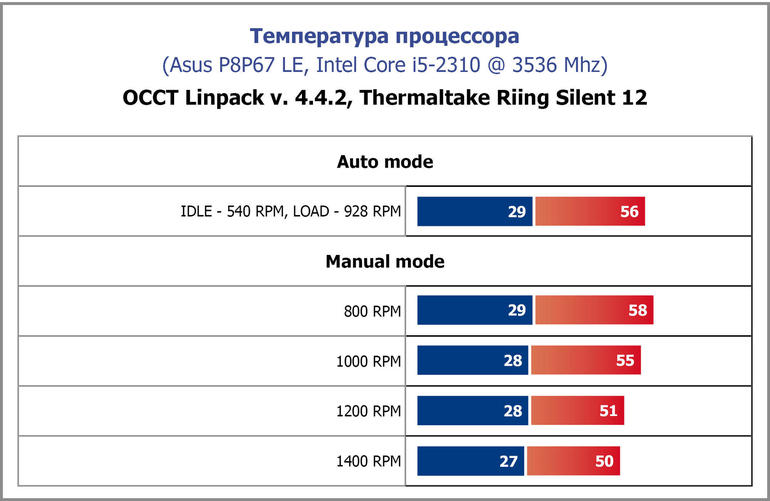 Intel Core i5-11600K — достойный вариант, только если игры являются приоритетом. Cinebench R23, по сути, представляет собой более интенсивную версию Geekbench 5, в которой процессору поручается моделирование рендеринга, а не повседневные рабочие нагрузки. Это означает, что это хороший ориентир для определения того, насколько хорош процессор для создания контента.
Intel Core i5-11600K — достойный вариант, только если игры являются приоритетом. Cinebench R23, по сути, представляет собой более интенсивную версию Geekbench 5, в которой процессору поручается моделирование рендеринга, а не повседневные рабочие нагрузки. Это означает, что это хороший ориентир для определения того, насколько хорош процессор для создания контента.
Intel Core i5-11600K показал себя здесь плохо, особенно в многоядерном тесте, но это не должно быть сюрпризом, учитывая, что у него всего 6 ядер и 12 потоков.
3DMark Time Spy
3DMark — это синтетический тест, оценивающий игровую производительность. Интересно, что в этом тесте оба чипа Ryzen превзошли Intel Core i5-11600K.
Однако дальнейшие игровые тесты опровергли этот результат. Я предполагаю, что 3DMark Time Spy учитывал многоядерную производительность, поскольку некоторые игры могут выиграть от дополнительных ядер и потоков.
Но, как показывают наши игровые тесты, во многих играх тактовая частота важнее всего, что делает Intel Core i5-11600K более мощным игровым процессором, чем предполагает тест 3DMark Time Spy.
В этом тесте Intel Core i5-11600K показал себя очень хорошо, уступив только Intel Core i9-11900K — и то всего на пару кадров в секунду. Horizon Zero Dawn — хороший пример современной приключенческой игры, которая довольно требовательна к компонентам вашей системы. Это делает его полезным эталонным тестом для определения реальной производительности.
Учитывая, что i9-11900K более чем вдвое дороже, производительность i5-11600K здесь впечатляет и представляет собой фантастическую ценность.
Borderlands 3
Intel Core i5-11600K показал очень хорошие результаты производительности, превзойдя даже Intel Core i9-11900K в разрешениях Quad HD и Full HD.
Я не думаю, что i5-11600K часто будет показывать лучшие результаты, чем i9-11900K по понятным причинам, но это доказывает, насколько мал этот запас производительности, поскольку между ними действительно ничего нет.
Intel также значительно опередила своих конкурентов Ryzen с преимуществом в 18 кадров в секунду по сравнению с процессором AMD Ryzen 7 5800X.
Dirt Rally
Dirt Rally — самая старая игра в этом списке, выпущенная еще в 2015 году. Таким образом, это не очень требовательная игра, и это хороший пример для использования, если вы планируете играть через свою старую библиотеку. компьютерных игр или использовать чип Intel для киберспорта.
Intel Core i5-11600K показал себя здесь хорошо, значительно опередив своего предшественника Intel Core i5-10600K. Однако он отстал от AMD Ryzen 7 5800X, что стало настоящим шоком. Тем не менее, это скорее показатель того, что Ryzen преуспел в этом тесте, чем плохой результат i5-11600K.
Total War: Warhammer 2
Total War: Warhammer 2 — популярная стратегическая игра, поэтому я решил использовать ее встроенный бенчмарк для тестирования группы процессоров.
Процессор Intel Core i5-11600K показал себя здесь очень хорошо, отставая от i9 всего на пару кадров, при этом отбивая конкуренцию как со стороны своего предшественника, так и с чипами Ryzen. Честно говоря, разрыв в производительности в любом случае невелик, но он еще раз подтверждает, что i5 — один из лучших процессоров для игр.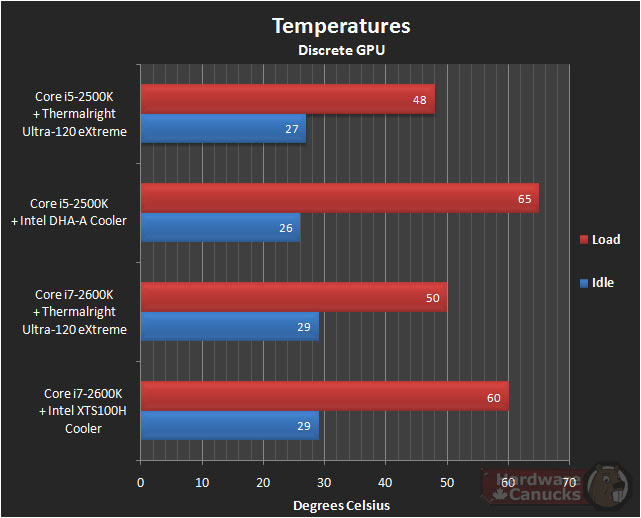
Civilization VI
Тест Civilization VI отличается от остальных тем, что измеряет время поворота ИИ, а не частоту кадров. Это означает, что чем ниже балл, тем лучше; это означает меньшее ожидание, пока вражеский ИИ выполнит все свои расчеты.
Intel Core i5-11600K занял третье место в этом тесте, уступив только Ryzen 7 5800X. Тем не менее, эти два чипа так мало разделены, что вы не заметите разницы в реальном времени.
Intel Core i5-11600K p Низкое энергопотребление и нагрев — отличная производительность Это не просто производительность, которую нужно учитывать при покупке процессора; Потребляемая мощность и температура могут иметь большое значение для любых дополнительных компонентов, которые вам необходимо приобрести для вашей системы.
Что касается энергопотребления, я использовал измеритель мощности, чтобы определить мощность всей моей компьютерной системы. Это означает, что цифры в таблице ниже не являются полезными по отдельности, но показывают различия между каждым процессором для сравнения. Я обнаружил пиковое энергопотребление, запустив тест Cinebench R23.
| Intel Core i5-11600K | Intel Core i5-10600K | Intel Core i 9-11900K | AMD Ryzen 7 5800X | AMD Ryzen 9 3900X | |
| Потребляемая мощность на холостом ходу | 64 Вт | 59 Вт | 67,2 Вт | 68,6 Вт | 65 Вт | 903 25
| Макс. потребляемая мощность | 213,5 Вт | 170,1 Вт | 335 Вт | 189,5 Вт | 208,5 Вт |
Intel Core i5-11600K имеет довольно высокое энергопотребление, достигая более высокой мощности, чем его предшественник и чипы Ryzen во время стресс-тест. Это не большая проблема, но я советую проверить, какой запас мощности у вашего блока питания, прежде чем покупать этот процессор.
Это не большая проблема, но я советую проверить, какой запас мощности у вашего блока питания, прежде чем покупать этот процессор.
Для тестирования я использовал кулер Noctua NH-D15 chromax.black, но установил только его, чтобы воспроизвести тепловые характеристики обычной игровой системы.
| Intel Core i5-11600K | Intel Core i5-10600K | Intel Core i 9-11900K | AMD Ryzen 7 5800X | AMD Ryzen 9 3900X | |
| Температура простоя | 24°C | 31°C | 34°C | 39°C | 41°C | 903 25
| Температура стресс-теста | 67°C | 61°C | 87°C | 86°C | 80°C |
других процессоров для обоих бездействие и расширенный тест PCMark 10. Таким образом, вам не понадобится супер-роскошное решение для охлаждения, чтобы максимизировать производительность.
Из-за нехватки времени я не смог провести какой-либо разгон, но низкие температуры вселяют в меня оптимизм в отношении выжимания большей производительности из этого процессора.
Intel Core i5-11600K заключение
Intel Core i5-11600K — впечатляющий процессор, когда дело доходит до игр, обеспечивая результаты, очень похожие на i9-11900K, несмотря на то, что он стоит вдвое дешевле.
По общему признанию, это не слишком масштабное обновление по сравнению с его предшественником, Intel Core i5-10600K, но включение поддержки PCIe 4.0 для использования с твердотельными накопителями следующего поколения, возможно, является достаточно большим стимулом, чтобы потратить больше на этот 11-й процессор. Процессор Intel поколения.
Имея всего 6 ядер, Intel Core i5-11600K не может конкурировать с AMD на рынке создания контента, но это не проблема в этой ценовой категории. Если вам нужен процессор в основном для игр, это один из лучших вариантов игровых процессоров на рынке.

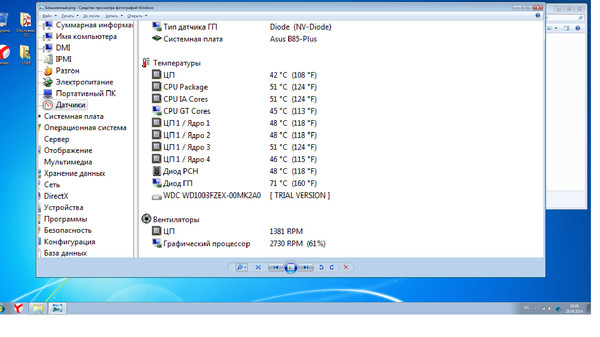 05.2020 [21:51],
Андрей Созинов
05.2020 [21:51],
Андрей Созинов
 ru/1011448
ru/1011448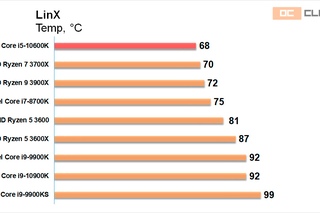 black (один вентилятор)
black (один вентилятор)
Ваш комментарий будет первым